Sådan øges opløsningen af et billede ved hjælp af forskellige enheder
Folk bliver mere vant til at dokumentere deres daglige liv ved at bruge fotografier og dele disse fotografier på sociale medier. Når du køber en enhed, er objektivet en af de mest kritiske komponenter at overveje for folk, der brænder for at tage fremragende billeder. Men i betragtning af, at nogle mennesker kun har adgang til en enhed af lavere kvalitet, er de afhængige af at forbedre kvaliteten af deres fotografier. Nogle mennesker bruger billedforbedringssoftware, mens andre bruger et onlineværktøj til at lufte deres frustrationer. Bliv hos os indtil slutningen af dette indlæg, så finder du ud af det hvordan man øger opløsningen af et billede.
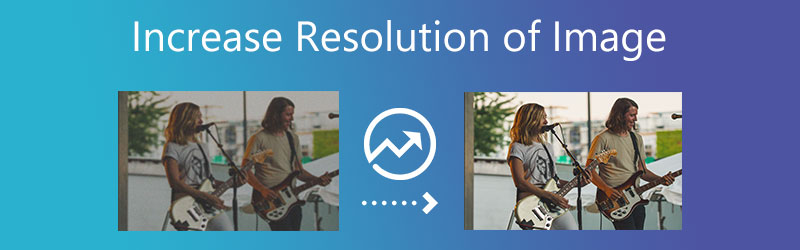
- Del 1. Sådan øges billedopløsning online
- Del 2. Sådan øges billedopløsning offline
- Del 3. Forøg billedopløsning på iOS og Android
- Del 4. Ofte stillede spørgsmål om at øge billedopløsningen
Del 1. Sådan øges billedopløsning online
1. Vidmore Free Image Upscaler Online
Du kan stole på Vidmore Gratis Image Upscaler Online. Hvis du vil bruge et onlineværktøj, men ikke har de økonomiske midler til at købe en applikation, der vil hjælpe dig med at øge opløsningen af et billede. Det er et program, der kan forbedre kvaliteten af et billede, der i øjeblikket er gemt på din enhed. Derudover gør det det muligt at printe et større billede uden at forringe kvaliteten af det originale billede.
Vidmore Free Image Upscaler Online er et praktisk værktøj. Især for folk, der ønsker at forbedre pixeltætheden på deres fotografier. Selv brugere, der aldrig har besøgt webstedet før, bør ikke have problemer med at få adgang til det, fordi brugergrænsefladen er designet til at være meget intuitiv. Brugere skal ikke betale noget for at få adgang til denne funktion og bidrager også til produktets tilgængelighed. Forestil dig, at du kunne forbedre dit billede uden at pådrage dig yderligere omkostninger.
Ud over det er dette program fleksibelt nok til at arbejde med en række forskellige billedfilformater, hvilket gør det mere brugervenligt. Du er velkommen til at følge de tre trin, der er skitseret nedenfor, hvis du er interesseret i at lære at bruge dette program baseret på internettet.
Trin 1: Når du ankommer til Vidmore Free Image Upscaler-siden, skal du kigge efter knappen med billedteksten Upload billede midt i vinduet. Klik på denne knap for at fortsætte. Når du har hentet mapperne, der indeholder dine dokumenter, skal du vælge det billede, du ønsker at ændre, fra galleriet.
Prøv Image Upscaler nu!
- Forbedre billedkvaliteten.
- Forstør billedet til 2X, 4X, 6X, 8X.
- Gendan gammelt billede, fjern sløret billede osv.

Trin 2: Hvis softwaren skulle portrættere billedet på din computer, ville det vise både standard- og nye versioner af billedet. Bruger Forstørrelse menuen, kan du også vælge det ønskede forstørrelsesniveau.
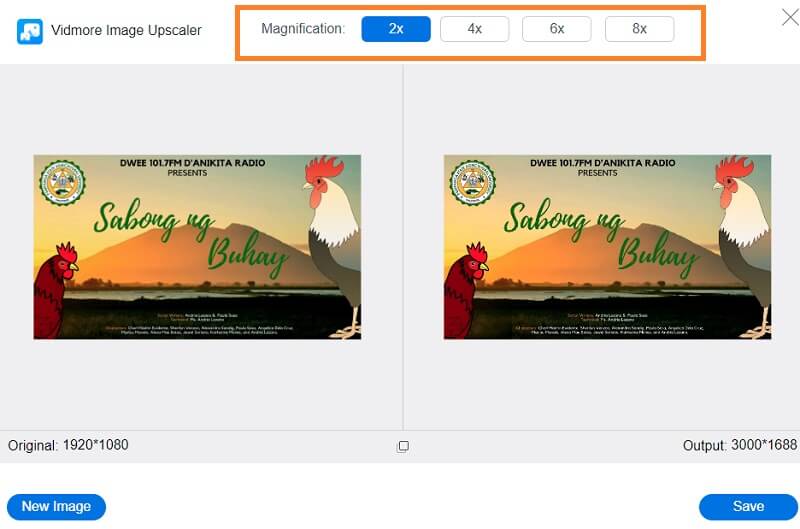
Trin 3: Efter at have valgt den ønskede Forstørrelse niveau, gå til sidens sidefod og klik på Gemme knap. Vent derefter et øjeblik på, at billedet bliver gemt.
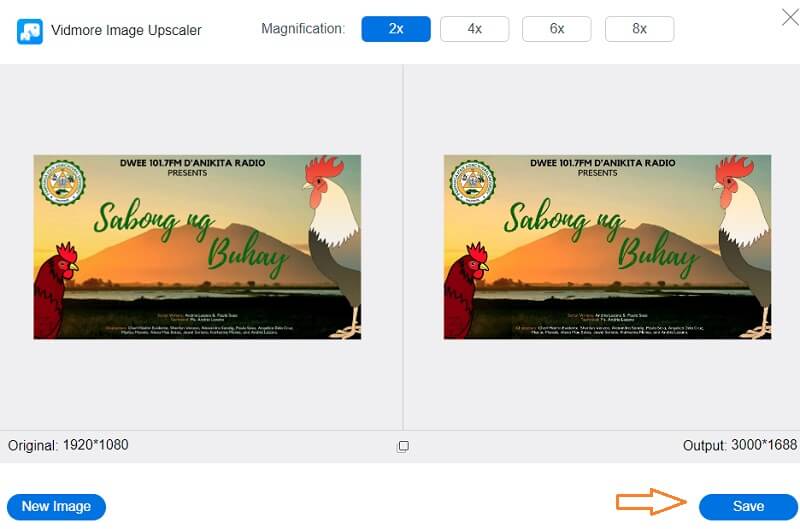
2. Fotoforstørrelse
Et andet online program, der kan hjælpe dig med at øge opløsningen af dit billede, er PhotoEnlarger.com. Brugergrænsefladen er forholdsvis overskuelig at forstå, og navigationsværktøjerne er brugervenlige. Ud over at forbedre kvaliteten af et billede besidder det forskellige muligheder, der inkluderer evnen til at ændre udseendet af en persons ansigt, bygge en fotocollage og farve online. Du kan muligvis finde den detaljerede vejledning om, hvordan du bruger Photo Enlarger.
Trin 1: Fortsæt til din browser, søg efter PhotoEnlarger.com og klik på det første link på skærmen. Derefter skal du klikke på Gennemse og vælg det billede, du vil forbedre.
Trin 2: Hvis billedet allerede er på din skærm, vil du have en skyder, der siger Vælg forstørrelsesfaktor. Hvis du ønsker et større billede, kan du skubbe knappen til højre, indtil den ønskede størrelse er opfyldt.
Trin 3: Du kan også manuelt angive Højde og Bredde af billedet. Og når du er okay med vægten, skal du trykke på Forstørre knap.
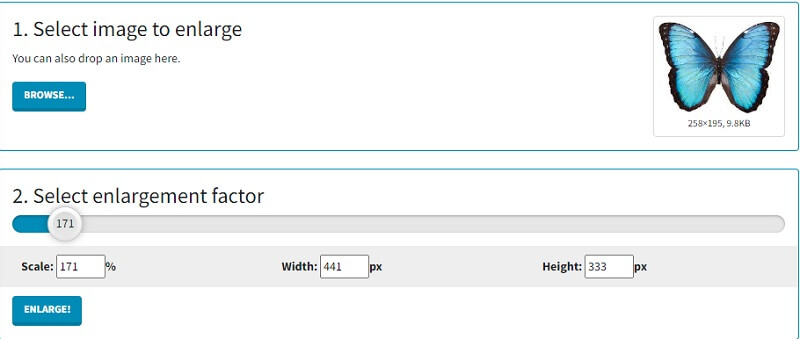
3. PixCut
PixCut er et værktøj til at fjerne billedbaggrunde, der er tilgængelige via internettet. Den kan automatisk fjerne baggrunden fra ethvert fotografi, uanset billedets format, fordi den nyeste kunstig intelligens-teknologi driver det. Ud over at fjerne et billedes baggrund, giver programmet dig mulighed for at fjerne vandmærker, forbedre et billede, rydde op i uklare baggrunde og tilføje en unik baggrund til dine billeder i enkle trin.
Trin 1: Når du ankommer til Pixcuts webside, er det tid for dig at tilføje det billede, du ønsker, ved at klikke på Upload billede knap.
Trin 2: Derefter vil det vise oprindelsen og det forstørrede billede på skærmen.
Trin 3: Du kan nu klikke på Download uden vandmærke. På den anden side skal du bruge mere kredit, før du downloader det uden vandmærke.
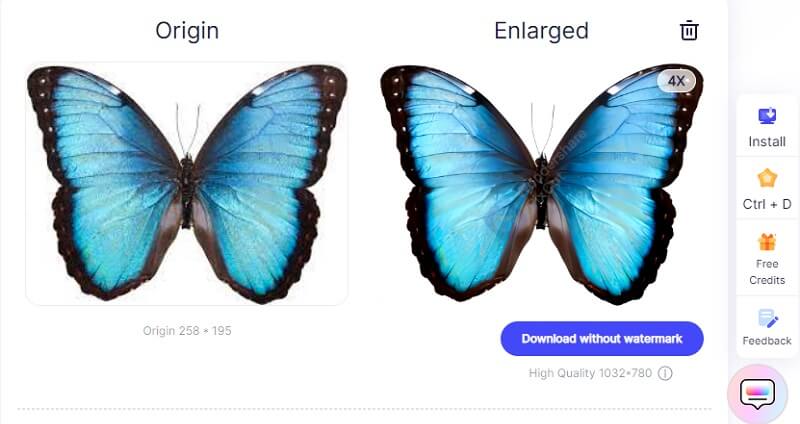
Del 2. Sådan øges billedopløsning offline
4. Photoshop
Hvis dit billede har et højt detaljeringsniveau, og du ønsker at øge opløsningen, kan du bruge offline software. Og en af de bedste tilgængelige editorer er Adobe Photoshop. Adskillige professionelle bruger Photoshop, en fantastisk billededitor, til at øge den overordnede kvalitet af deres fotografier. Photoshop giver dig mulighed for at ændre kvaliteten af et billede og giver oplysninger om billedets opløsning. Her er en omfattende guide til forbedring af kvaliteten af et fotografi i Photoshop.
Trin 1: Naviger til Fil menu, vælg Åben fra rullemenuen, og vælg det billede, du vil bruge. Derefter skal du navigere til billedet og vælge Billedestørrelse mulighed fra rullemenuen. Et vindue med titlen Image Dialog boks vil materialisere sig hvor som helst på skærmen.
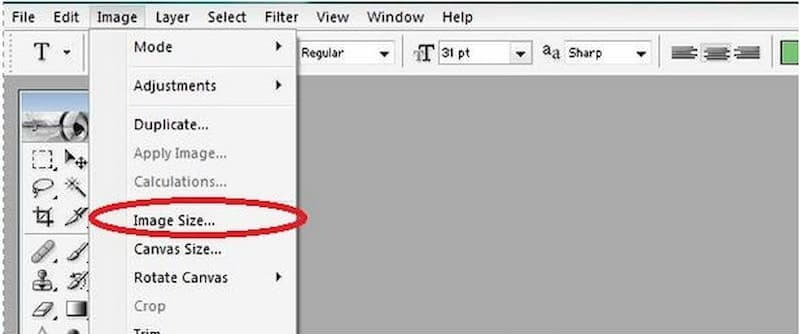
Trin 2: For at ændre opløsningen skal du deaktivere Gensample billede mulighed. Det giver Photoshop instruktionen om, at billedet ikke skal have nogen pixels tilføjet eller fjernet fra det.
Trin 3: Indtast den ønskede opløsning i Løsning areal. Ændringer til dokumentets Bredde og Højde afspejles i Løsning Mark. For at acceptere ændringerne skal du klikke på Acceptere knap.
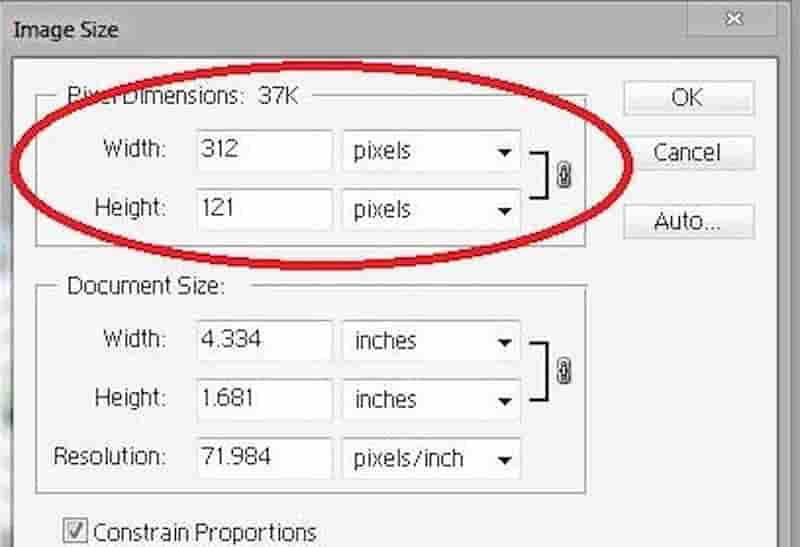
5. macOS Preview
Preview er det program, der åbner billedfiler som standard i macOS, inklusive JPG- og PNG-filer og PDF-filer. Dens primære funktion er at give dig en hurtig og ligetil måde at se forskellige dokumenter på. Den indeholder også flere fantastiske redigerings- og markeringsfunktioner, som du måske ikke engang er klar over er der. En af disse funktioner er, at den kan forbedre billedkvaliteten af et dokument.
Trin 1: Højreklik på billeder for at åbne Preview. Hvis det ikke er standardappen, skal du højreklikke på de valgte billeder og derefter klikke over Åbn og forhåndsvisning. Vælg derefter dit billede i Eksempel kolonne.
Trin 2: Vælge Værktøjer fra den primære værktøjslinje, og vælg Juster størrelsen fra den undermenu, der vises. Det næste trin er at vælge de ønskede parametre fra pop op-menuen. Ved at klikke på valget ved siden af Passe ind i, har du adgang til et udvalg af standard pixelmål.
Trin 3: Til sidst skal du klikke på Okay knap. For at gemme disse nye elementer, gå til den øverste værktøjslinje, vælg Filog vælg Gemme fra rullemenuen.
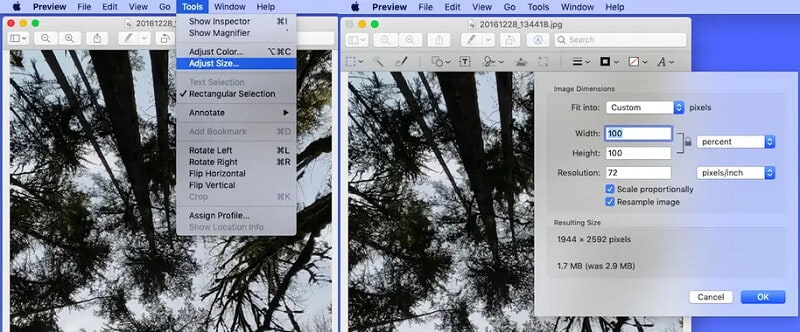
Del 3. Forøg billedopløsning på iOS og Android
6. AirBrush: Nem fotoredigering
En anden favorit app til billedredigering er AirBrush. Denne applikation er kendetegnet ved, at kunder med usædvanligt høje vurderinger sjældent er utilfredse med ydeevnen. Skaberne forfiner og opgraderer den konstant. Som en konsekvens af billedredigering i AirBrush vil du opnå et fremragende resultat, som du ikke kan sammenligne med professionel fotografering. De fremragende fotoeffekter leveret af AirBrush forbedrer dine fotografier.
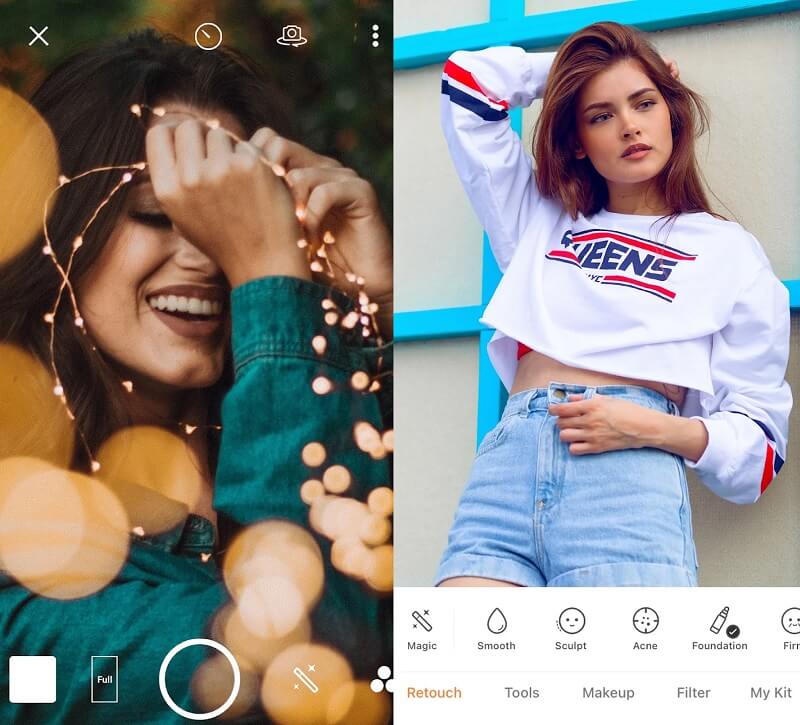
7. Forbedre billedkvaliteten af Csmartworld
Forbedre fotokvalitetsfunktioner, som alle fotoentusiaster ville sætte pris på. Ud over at booste billedets kvalitet giver Enhance Photo Quality dig mulighed for at anvende adskillige effekter og derved forbedre seeroplevelsen. Applikationen tilbyder forskellige fotografiske elementer og mere. Ændring af lysstyrke, kontrast og mætning giver den mest bemærkelsesværdige billedkvalitetsændring. Enhance Photo Quality ændrer billedet, så det fremstår både realistisk og utroligt lyst. Du behøver kun at evaluere resultatet og foretage de nødvendige forbedringer.
Du kan også helt fordybe fotografier i et enkelt farveskema i applikationen, så du kan bruge dem på et enkelt sted eller på et college bagefter.
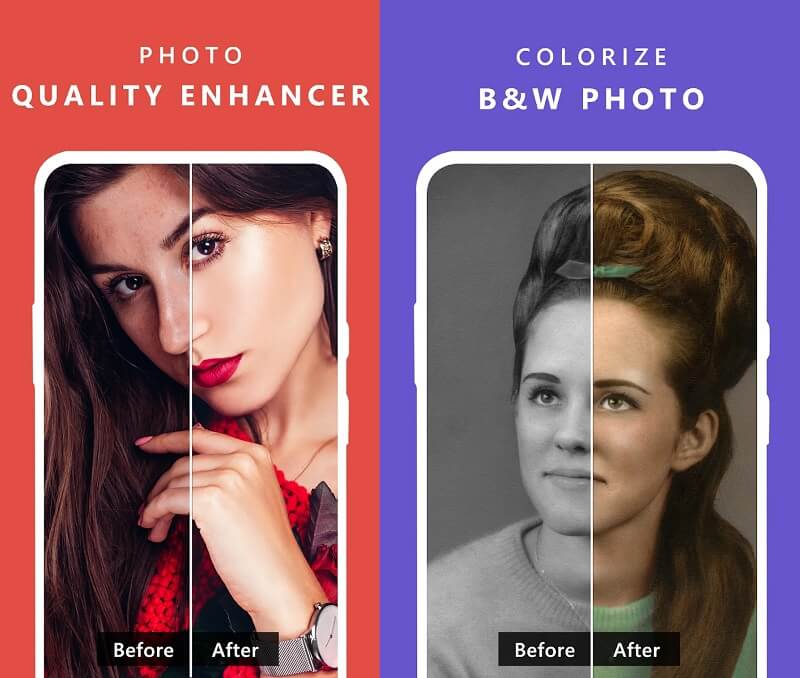
Del 4. Ofte stillede spørgsmål om at øge billedopløsningen
Hvilket format tilbyder den højeste kvalitet?
TIFF har den tabsfrie LZW-komprimeringsmulighed, der betragtes som det bedste kvalitetsformat til kommerciel brug. TIF-formatet er ikke i sagens natur 'bedre kvalitet' end RGB-billedpixel; de er, hvad de er, og det er de fleste andre formater end JPG også.
Hvad er overlegen, PNG eller JPG?
Ingen af billedformaterne er de andre overlegne. Det er kun et spørgsmål om at vælge den, der bedst opfylder dine krav. JPEG er din bedste mulighed, hvis du ønsker at uploade et billede fra dit kamera til din sociale netværkskonto. Men hvis du har til hensigt at annotere eller gemme et skærmbillede til fremtidig brug, passer PNG bedre til dine formål.
Er TIFF bedre end PNG?
TIFF-filer er overlegne til printfotografering, hvorimod PNG-filer er optimale til visning. Ingen af løsningerne er dog egnede til internetbrug på grund af deres enorme filstørrelser.
Konklusioner
Vi kan ikke forhindre at have et billede af lav kvalitet, især et der ikke er særlig pænt. Men ved hjælp af apps og online- og offlineværktøjer, der er anført ovenfor, kan du forbedre kvaliteten af selv de mest uklare billeder. Følgende procedurer vil uden tvivl instruere dig om hvordan man opskalerer et billede.


